Aggiunta di parole con trattino al dizionario (Microsoft Word)
Il nome dell’azienda di Carol utilizza un trattino e lo sostituisce con un trattino unificatore. Ad esempio, il nome J-Team utilizza un trattino unificatore in modo che Carol non riceva una J- su una riga e il resto sulla successiva. Tuttavia, Word mostra il trattino e il team come errori di ortografia. Carol si chiede se c’è un modo per convincere Word ad accettare J-Team nel dizionario del controllo ortografico e smettere di contrassegnarlo. Allo stato attuale, Word richiede a Carol di “ignorare una volta” ogni volta, poiché non ignorerà nemmeno tutto.
Durante i test, non sono riuscito a ricreare questo problema. Ho provato a utilizzare “J-Team” e “Smith-Johnson”, entrambi con trattini regolari e trattini unificatori. In tutti i casi, in tutte le versioni di Word (dal 2007 al 2016), le parole con trattino non erano contrassegnate come ortografie errate.
Detto questo, potrebbe essere che il problema non sia con il correttore ortografico ma con il correttore grammaticale. (Puoi dire se Word usa una sottolineatura ondulata verde sotto il termine invece di una sottolineatura ondulata rossa.)
In questo caso, puoi seguire questi passaggi:
-
Visualizza la finestra di dialogo Opzioni di Word. (In Word 2007 fare clic sul pulsante Office e quindi su Opzioni di Word. In Word 2010 e versioni successive visualizzare la scheda File della barra multifunzione e quindi fare clic su Opzioni.)
-
Fare clic sull’opzione Proofing sul lato sinistro della finestra di dialogo.
-
Fare clic sul pulsante Impostazioni. Word visualizza la finestra di dialogo Impostazioni grammaticali. (Vedi figura 1.)
-
Utilizzando l’elenco a discesa Stile di scrittura, scegli Grammatica e stile.
-
Scorri verso il basso in modo da visualizzare i controlli di verifica dello stile.
-
Assicurati che non ci siano segni di spunta accanto all’opzione Parole con trattino e composte. (Se hai selezionato Solo Grammatica al punto 4, la casella di controllo per questa opzione sarà vuota per impostazione predefinita.)
-
Fare clic su OK per chiudere la finestra di dialogo Impostazioni grammaticali.
-
Fare clic su OK per chiudere la finestra di dialogo Opzioni di Word.
Se il problema è che Word contrassegna effettivamente il termine come un errore di ortografia (c’è una linea ondulata rossa sotto parte o tutto il termine), allora è un po ‘più problematico. La prima cosa da fare è verificare che si stia effettivamente utilizzando un trattino unificatore tra le parole. Se, invece, utilizzi un trattino opzionale, l’intero termine verrà contrassegnato come scritto in modo errato. Dovresti usare un trattino unificatore, inserito premendo Ctrl + Maiusc + Trattino.
Dovrai anche controllare per assicurarti che le parole (o, in effetti, qualsiasi parte del termine con trattino) non siano formattate per una lingua straniera.
Selezionare l’intero termine con trattino e quindi visualizzare la scheda Revisione della barra multifunzione. Se utilizzi Word 2007, fai clic sullo strumento Imposta lingua nel gruppo Strumenti di correzione. In Word 2010 e versioni successive, fare clic su Lingua nel gruppo Lingua e selezionare Imposta lingua di correzione dal menu a discesa risultante. Word visualizza la finestra di dialogo Lingua. (Vedi figura 2.)
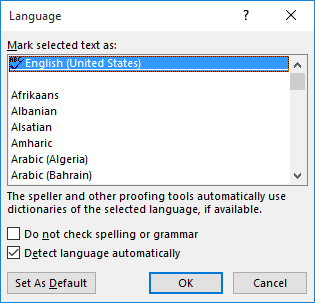
Figura 2. La finestra di dialogo Lingua.
Se nella parte superiore della finestra di dialogo non è selezionata una sola lingua, significa che il termine con trattino è formattato per utilizzare più lingue. Assicurati di selezionare la lingua che desideri applicare all’intero termine, quindi fai clic su OK.
Quando si tratta di errori di ortografia in questo caso, quello che non puoi fare è provare a inserire il termine nel dizionario; non funzionerà. Perché? Perché il dizionario si occupa di singole parole, non di parole composte. Sebbene sia possibile immettere l’intero termine composto nel dizionario personalizzato, Word continuerà comunque a contrassegnare l’ortografia come errata se lo ha fatto prima.
WordTips è la tua fonte di formazione economica su Microsoft Word.
(Microsoft Word è il software di elaborazione testi più popolare al mondo.) Questo suggerimento (13473) si applica a Microsoft Word 2007, 2010, 2013 e 2016.